iCareFone Transfer - N°1 pour le transfert WhatsApp
Transférer, sauvegarder et restaurer WhatsApp en un clic
Transférer WhatsApp Android & iOS
Transférer WhatsApp sans Réinitialisation
Avec l’avènement des moyens de stockages de données virtuels beaucoup de fonctionnalités ont évoluées. Ainsi, aujourd’hui, de nombreuses applications permettent la sauvegarde en ligne de ses données afin de pouvoir les retrouver plus tard en cas de perte possible.
C’est en effet le cas de WhatsApp qui permet les sauvegardes via Google Drive. Mais étant donné que Google Drive est presque entièrement réservé à Android lorsque vous avez un iPhone, il peut être difficile de sauvegarder vos messages de là.
Heureusement, dans cet article, vous saurez comment sauvegarder WhatsApp iPhone Google Drive.
Effectuer directement un sauvegarde WhatsApp Google Drive iPhone comme Android n’est pas possible. Tout simplement parce que Google drive est le cloud dédié aux Android.
En effet Google Drive est l’espace de stockage (cloud) sur lequel WhatsApp Android peut stocker vos sauvegardes. Sur le cloud qui permet la sauvegarde de vos est l’iCloud. Si vous êtes utilisateur d’iPhone vous l’aurez certainement déjà compris. Ainsi donc il n’est pas possible d’effectuer directement les sauvegardes WhatsApp Google drive iPhone comme Android. Cette sauvegarde est disponible avec iCloud.
Dans cette partie, vous verrez un tutoriel détaillé sur comment faire pour créer une sauvegarde WhatsApp sur Google Drive depuis un iPhone. Alors, allez-y !
Les utilisateurs d’iPhone rencontrent un problème d’incompatibilité de sauvegarde lorsque pour une raison ou une autre ils décident de transférer leurs sauvegarde WhatsApp vers un Android. C’est tout à fait normal, iOS et Android fonctionnent différemment. Néanmoins, il existe une solution pour effectuer cette opération.
iCareFone Transfer est un logiciel développé par Tenorshare et qui permet d’effectuer en quelques clic le transfert de toutes vos sauvegardes WhatsApp sur Android. Si vous hésitiez a passé sous WhatsApp ou désirer y transférer vos données c’est désormais possible. Découvrons comment l’utiliser :
Téléchargez et installez cet outil de transfert de WhatsApp à PC, puis, lancez-le, sélectionnez WhatsApp.

Connectez votre iPhone et votre Android à l’ordinateur. Le logiciel devrait automatiquement reconnaître les deux appareils, sinon déverrouiller les. Ensuite, cliquez sur Transférer.

Le programme sauvegarde automatiquement les données de l’appareil source, à savoir les données WhatsApp dans votre iPhone.

Pour votre sécurité, le logiciel demande une vérification du compte WhatsApp sur l’appareil cible. Entrez donc le numéro du compte WhatsApp puis cliquez sur vérifier.

Après vérification le programme transfère automatiquement les données WhatsApp de votre iPhone vers votre Android, patientez jusqu’à la fin de l’opération.
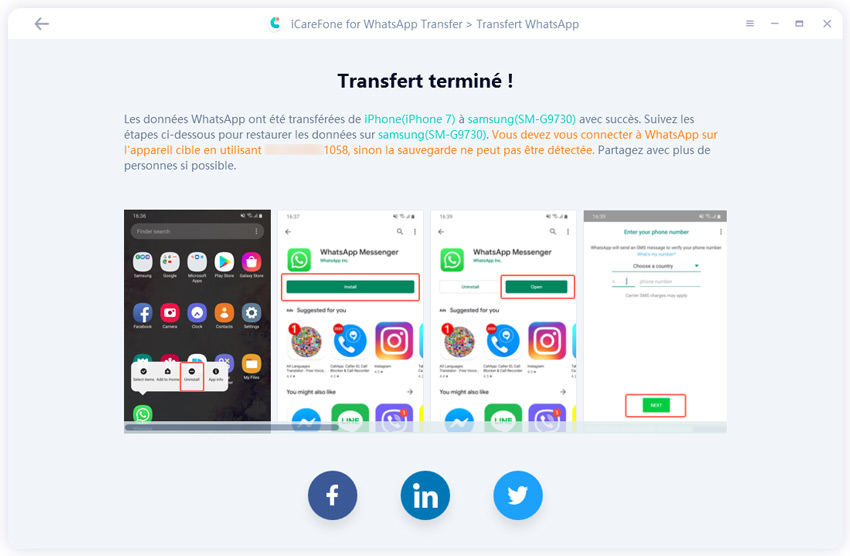
Une fois vos données WhatsApp transférées sur votre appareil Android, il faudra donc les faire sauvegarder dans Google Drive. Ici ce sera plutôt simple puisque vous êtes sur appareil Android. Pour y arriver :
Allez ensuite dans « Discussions » puis plus bas, recherchez et sélectionnez « Sauvegarde discussions ».

Pour effectuer la sauvegarde, vous devez appuyer sur le bouton vert « Sauvegarder ». Mais avant de le faire, assurez-vous que votre adresse mail Google est bien inscrite.

Voilà, avez ces 2 phases, vous parvenez à créer une sauvegarde WhatsApp d’iPhone dans Google Grive !
Si vous ne souhaitez pas sauvegarder WhatsApp dans iCloud, ce qui occupe trop d’espace du stockage, ou que vous ne désirez pas sauvegarder votre WhatsApp d’iPhone sur Google Drive en raison de l’opération compliquée, il est recommandé de sauvegarder votre WhatsApp sur un ordinateur avec iCareFone Transfer, logiciel expert pour générer les données WhatsApp.
Voici la démarche pour sauvegarder votre WhatsApp d’iPhone sur un PC :
Cliquez sur « Sauvegarder », puis pressez sur « Sauvegarder maintenant ».

Attendez un peu le processus de sauvegarde.
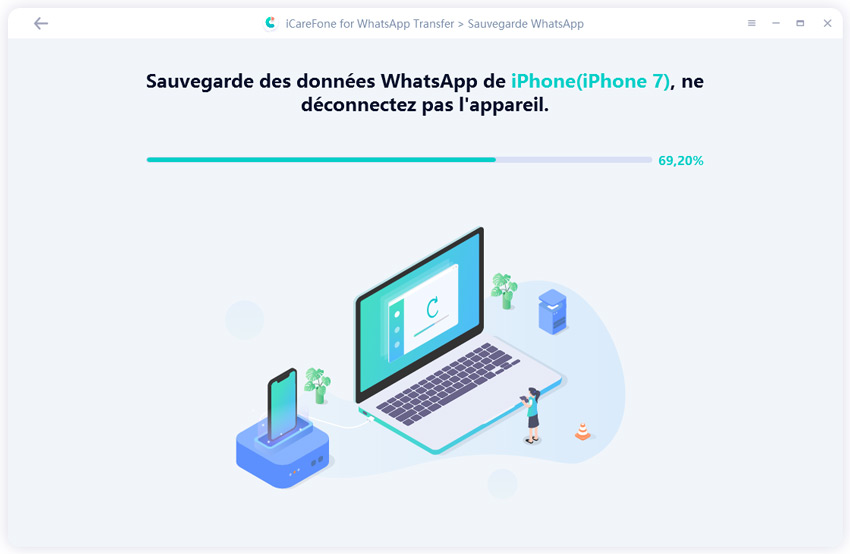
Voilà, vos données WhatsApp sont sauvegardées sur PC, vous pourriez cliquez sur « Afficher » pour vérifier, en plus, il est facile de restaurer la sauvegarde vers votre iPhone ou un téléphone Android à tout moment.

Il n’est pas tout à fait possible de lire une sauvegarde WhatsApp dans Google drive. En effet, les sauvegarde WhatsApp n’apparaisse pas avec tous les détails de ce qu’elles contiennent. Vous verrez juste que c’est une sauvegarde provenant de WhatsApp. Les seules actions que vous pourrez mener seront de la supprimer au niveau de Google Drive, ou d’aller dans WhatsApp pour la restaurer.
Si vous voulez lire une sauvegarde WhatsApp sans avoir à la restaurer sur votre compte, vous pouvez utiliser les logiciels comme iCareFone Transfer de Tenorshare.
Pour sauvegarder WhatsApp iPhone sans iCloud vous avez la possibilité de faire transférer vos données ailleurs sur votre PC par exemple grâce à iCareFone WhatsApp Transfer. Ou si vous voulez utiliser Google Drive, vous pouvez dans un premier temps le transférer dans un appareil Android puis de là se fera la sauvegarde vers Google Drive.
Etant donné que Google Drive est le cloud attitré d’Android et qu’il n’est pas compatible avec iOS, il ne sera pas possible de transférer directement de Google Drive vers iPhone.
Par contre, vous avez deux autres alternatives. La première serait de faire restaurer votre sauvegarde sur un Android avec votre compte WhatsApp puis à partir de là faire exporter les discussions une à une par mail pour les récupérer sur votre appareil iOS, pour savoir comment s’y prendre, lisez ce tutoriel « Méthode pour restaurer sauvegarde WhatsApp Google Grive sur iPhone ».
Sauvegarder discussion WhatsApp iPhone sur Google Drive n’est pas directement possible et vice-versa puisqu’ils ne sont pas compatibles. Mais, avec les différentes méthodes citées plus haut et les logiciels mentionnés, vous y arriverez en suivant les étapes et beaucoup plus facilement en quelques clics grâce à iCareFone Transfer, gestionnaire des données WhatsApp.


iCareFone Transfer - Transfert, Sauvegarde et Restauration de WhatsApp
puis rédigez votre avis
Par Chloé Blanchet
2025-12-10 / WhatsApp